您可以利用促銷活動或「促銷代碼」為少數使用者免費提供一次性產品或訂閱試用服務。使用者只要在您的應用程式或 Google Play 商店應用程式中輸入促銷代碼,便可免費獲得商品或訂閱試用服務。
您可以在 Play 管理中心建立下列類型的促銷代碼:
- 單次使用代碼:自動產生的專屬代碼,使用者只能兌換一次。使用者可以直接在 Play 商店或應用程式內兌換這些代碼。
- 自訂代碼:您可以指定自訂代碼,這類代碼可以多次兌換,但不得超出預先定義的限制兌換次數。自訂代碼只能用於訂閱項目,且只允許先前未訂閱過的使用者兌換。
您可以發揮創意,利用促銷代碼以多種方式與使用者互動,包括:
- 可以在活動中發布含有促銷代碼的卡片,讓使用者輸入促銷代碼來解鎖特殊的遊戲內商品。
- 可以向員工提供促銷代碼,讓他們與親友分享。
- 可以向於特定時間段內購買您的應用程式的使用者傳送促銷代碼。
訂閱項目的注意事項:
- 促銷代碼提供免費試用機會,而非免費訂閱項目。
- 促銷活動無法延長其他免費試用期。如果無需使用促銷代碼即可開始免費試用訂閱,促銷活動將覆寫原本的免費試用時間長度。
- 不符合非促銷免費試用資格的使用者 (例如先前已購買訂閱項目,但已不再訂閱的使用者) 仍有資格透過促銷活動免費試用。
- 各項訂閱產品只能建立一組促銷代碼。也就是說,您只能針對單一基本方案或優惠建立促銷代碼。
在您於 Play 管理中心指定的促銷活動結束日期之前,使用者隨時可以在 Google Play 商店中兌換促銷代碼。促銷活動最長可持續一年。
開展促銷活動前,請務必考量下列事項:
- 針對一次性產品,您每季可以在應用程式中為所有納入管理的產品建立最多 500 個促銷代碼。您可以使用包括一或多個一次性產品的多種促銷代碼組合。相關示例包括:
- 針對單個一次性產品建立 500 個促銷代碼。
- 針對五種不同的一次性產品,分別建立 100 個促銷代碼。
- 對於訂閱內容促銷活動,每季度最多可為每個訂閱產品建立 10,000 個一次性促銷代碼。這項限制不計入一次性產品的促銷代碼數量上限。
- 建立可使用自訂代碼的訂閱內容促銷活動時,請選擇 2,000 至 99,999 之間的兌換次數限制。
建立及管理促銷活動
如要瞭解如何設定及管理促銷活動,請參閱建立促銷活動。
使用者兌換流程
取得促銷代碼後,使用者可透過下列其中一種方式兌換促銷代碼:
- 在您的應用程式中:使用者按一下底部的 位於 Google Play 購買畫面,並按下付款方式旁邊的箭頭 然後按一下 [兌換] 連結並輸入代碼。
- 在 Play 商店中:使用者可以在 Google 助理應用程式
依序按一下 Play 商店左側的導覽選單和
兌換代碼。
- 使用者也可以按一下前往 Google Play 商店的深層連結,來略過手動輸入促銷代碼。
例如,圖 1 顯示的是某個訂閱項目的購買畫面。如要輸入促銷代碼,請輕觸目前付款方式旁邊的箭頭,即可查看「付款方式」畫面 (如圖 2 所示)。然後輕觸「兌換代碼」 前往「兌換禮物卡或促銷代碼」畫面 (如圖 3 所示)。 請在這個畫面上輸入促銷代碼,然後輕觸「兌換」即可完成。
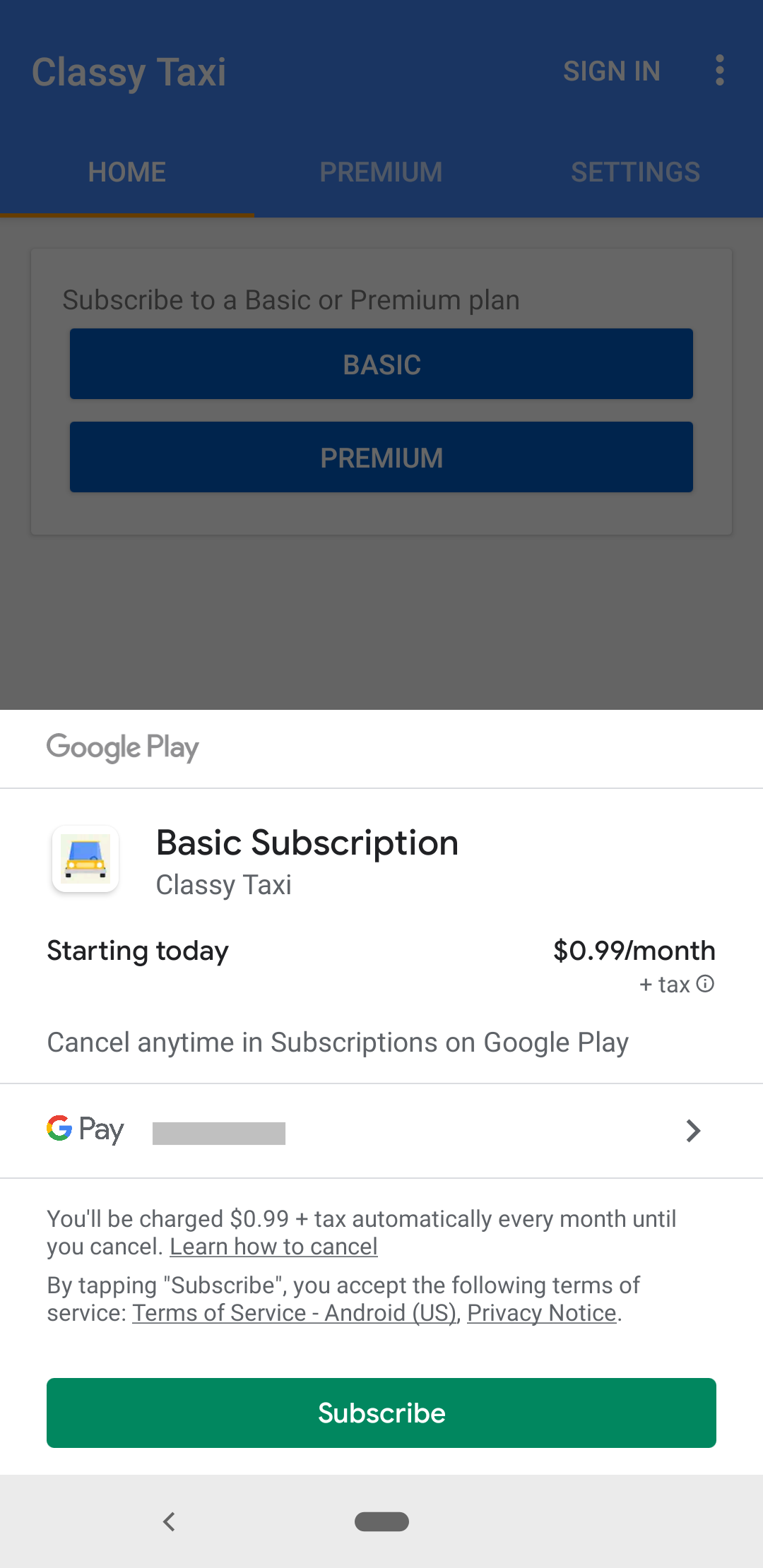
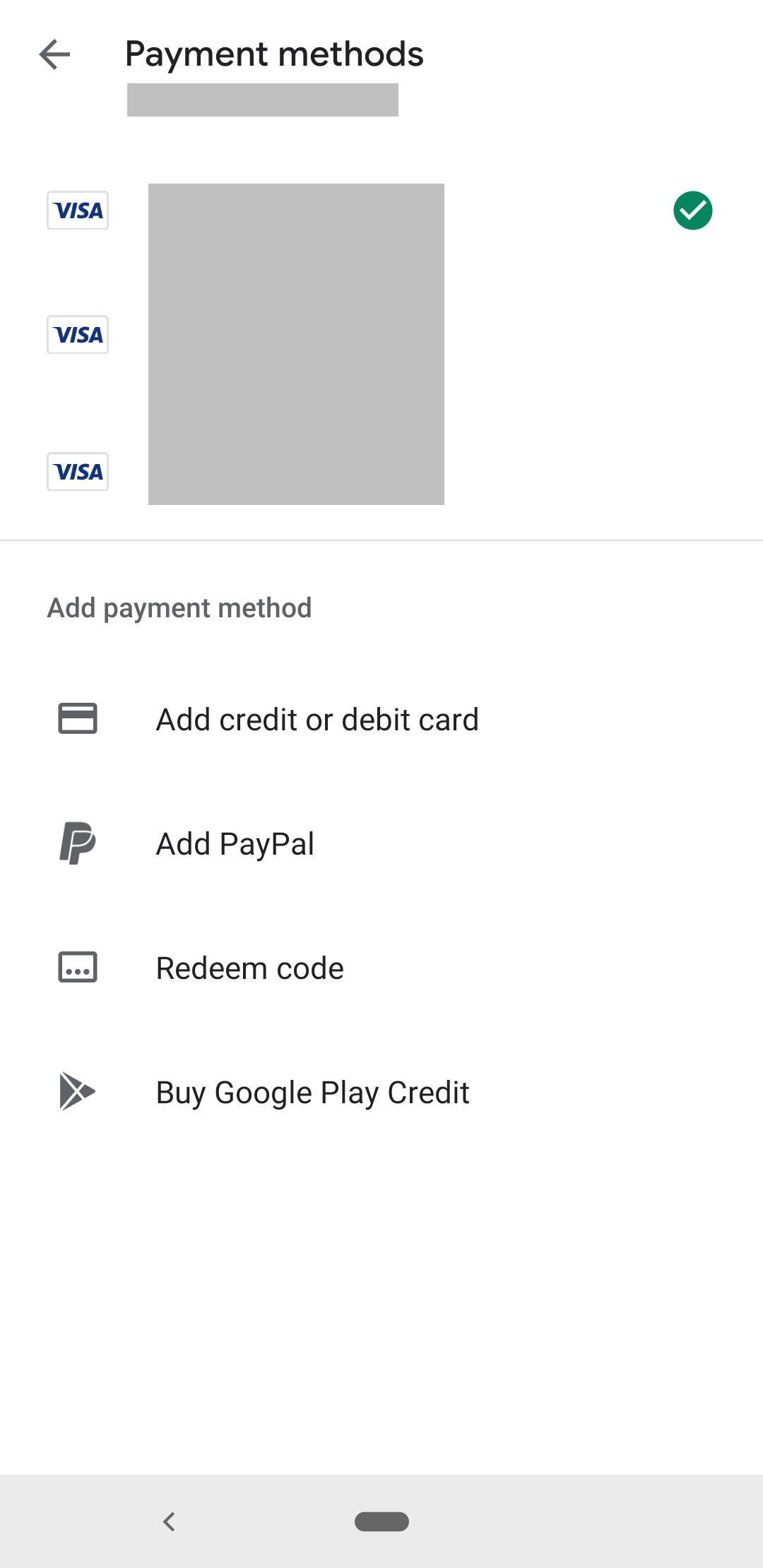
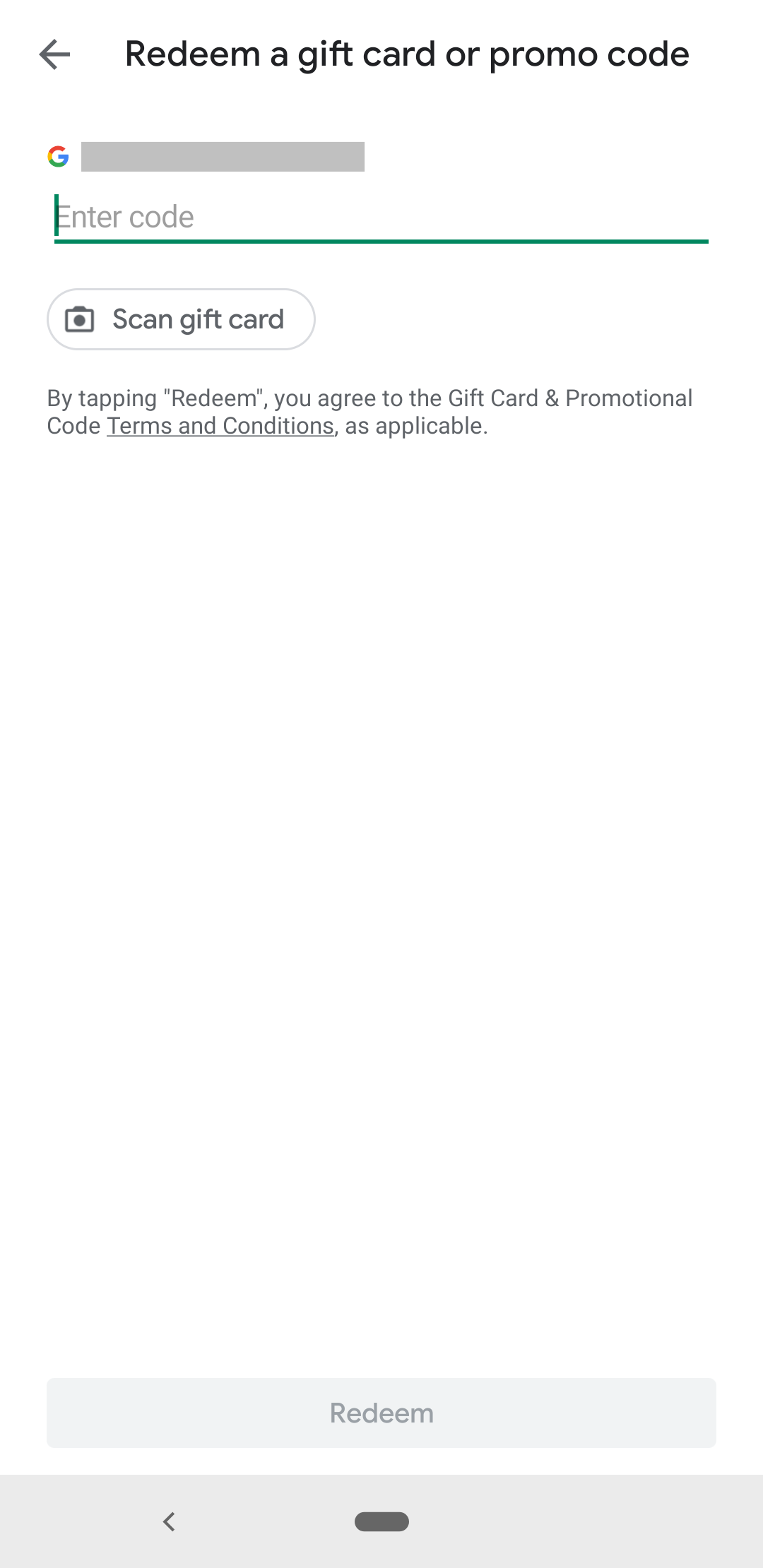
對於訂閱內容促銷代碼,請注意以下幾個事項:
- 自訂代碼只能從應用程式內兌換,而一次性代碼透過應用程式和 Play 商店皆可兌換。
- 使用者兌換促銷代碼後,仍須使用代碼才能購買訂閱項目。訂閱項目必須使用有效的付款方式,且會在促銷代碼的免費試用期結束時自動續訂。
- 如果使用帳款服務程式庫 2.0 以上版本,當使用者透過 Play 商店兌換一次性代碼時,系統會立即提示使用者透過 Play 商店購買訂閱項目。這正是所謂的應用程式外購,因此請確認您的應用程式可以妥善處理這些購買交易。
- 如果您的應用程式尚未支援帳款服務程式庫 2.0,使用者必須 下載應用程式,前往正確的訂閱項目,然後購買 使用促銷代碼,即可從您的應用程式內部訂閱。
實作促銷代碼
如要確保應用程式可以處理促銷代碼,您的應用程式需妥善處理從應用程式外進行的兌換作業。詳情請參閱「將 Google Play 帳款服務程式庫整合至應用程式」一文中的「處理購買交易」、「擷取購買交易」以及「處理應用程式外的購買交易」各節。
深層連結
您也可以產生一個網址,將使用者傳送至 Google Play 商店並自動填入「輸入代碼」 欄位,藉此分享促銷代碼。促銷代碼網址格式如下所示:
https://play.google.com/redeem?code=promo_code
圖 4 顯示了 Google Play 應用程式的「兌換代碼」對話方塊:
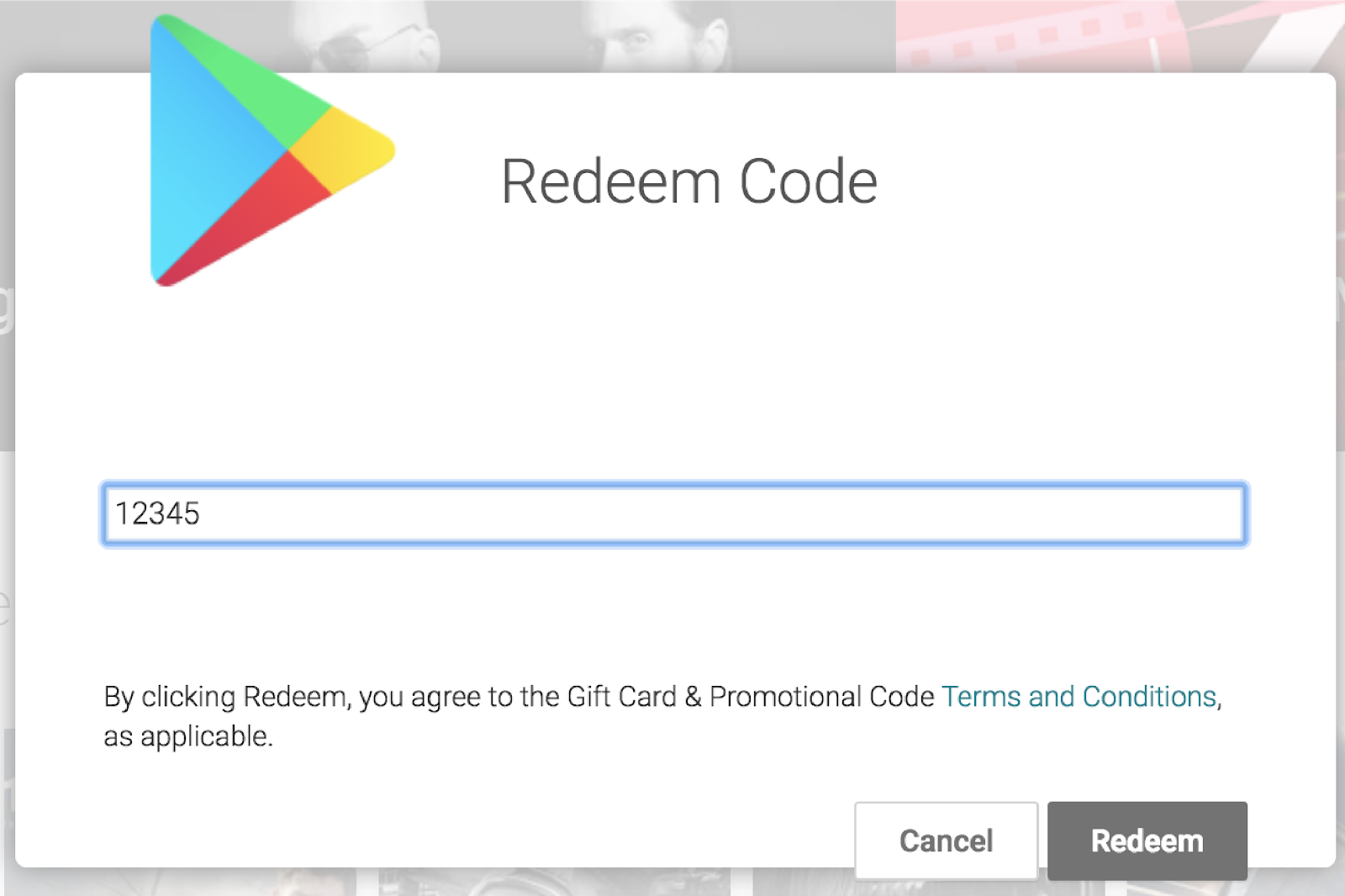
使用者按一下「兌換」後,如果已安裝最新版應用程式,Google Play 商店就會提示使用者開啟這個應用程式。否則,Google Play 商店會提示使用者更新或下載您的應用程式。
測試促銷代碼
如要測試促銷代碼實作情況,請參閱測試促銷代碼。

